查看win7系统内存条频率的操作方法
更新日期:2023-08-25 05:09:35
来源:转载
最近很多网友询问说怎么查看win7电脑内存条频率?可能大部分用户对内存条频率不是很清楚,内存主频和CPU主频一样,代表内存工作时候所达到的最高工作频率。如果你要自定义组装电脑,那么必须得熟知电脑硬件的基础知识,那么查看内存频率是必须查看的,接下去小编和大家详细介绍一下内存条频率和查看方法。
什么是内存条频率?
内存主频和CPU主频一样,都是用来表示速度的快慢,然频率越高的内存速度速度也越快。这就和汽车发动机的马力一样,但是在电脑中,性能不单单只是由频率这一项参数决定,所以频率仅限相同的产品,同一代进行横向对比。
看内存条频率的方法:
方法一:通过CMD命令
1、同时按下键盘快捷键Win+R,打开运行窗口输入CMD 确定。

2、输入wmic memorychip 回车确定一会就出现内存的相关参数,红色框框的就是内存频率1600,一般在型号的后面的数字。
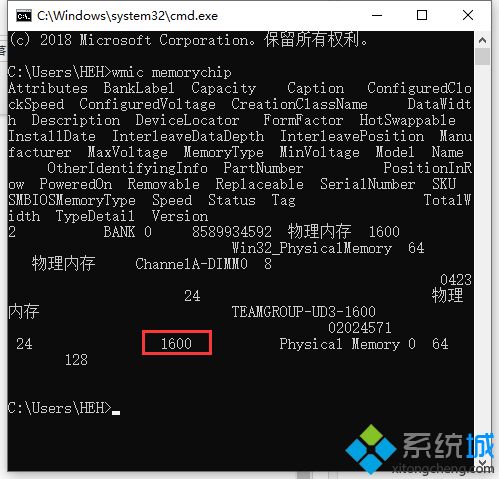
方法二:内存检测工具
首先需要下载一个工具CPU-Z中文版,百度搜索下载,然后双击打开选择“内存”选项卡,下方就可以看到内存详细的参数。红色框框内存的频率是 799.9MHz,由于是双通道的,刚好是1600。

方法三、通过鲁大师检测:
1、打开电脑,如图所示,在“我的电脑”图标上点击鼠标右键,在弹出的菜单里点击“属性”。

2、在弹出的“系统属性”对话框里,第一项标签“常规”中,就显示了电脑的主要系统信息,如图所示,红色方框里写的“3.29GHz,3.96GB的内存”就是内存条的频率和容量。
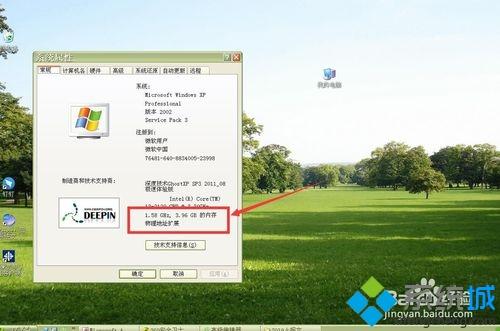
3、如果想看看内存的详细情况,就需要专业一点的软件了。我推荐用360旗下的“鲁大师”,可以看到很多详细的电脑硬件情况。
4、可以先运行“360安全卫士”,如图所示,点击上部的“功能大全”。
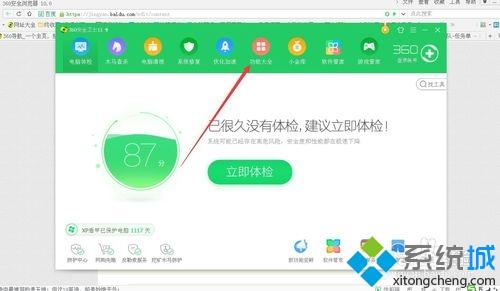
5、在弹出的功能列表中,就有“鲁大师”,如图所示,鼠标放到图标上就会显示“添加”,点击后,会自动弹出鲁大师的页面。

6、点击鲁大师的页面上部第二项“硬件检测”,如图所示,就会出现电脑整体的硬件信息,中间显示了主要硬件的品牌和型号。
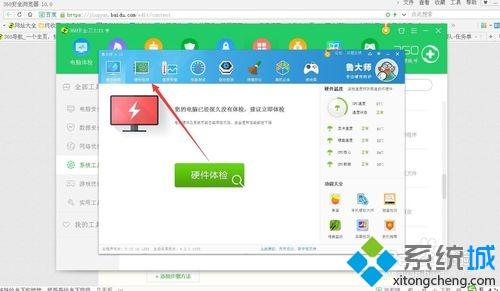

7、点击左侧的“内存信息”,便会详细的显示安装了几个内存条,以及内存条的品牌、型号和生产日期等。如图中所示,1333MHz就是单条内存的主频率。
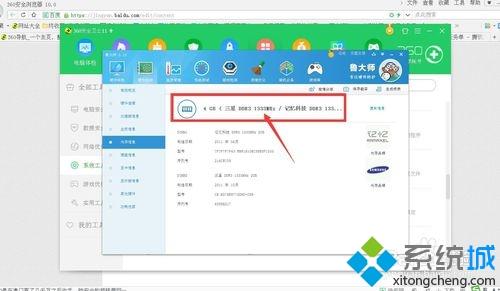
以上就是查看win7系统内存条频率的操作方法,大家可以选择其中一种方法进行查阅,希望此教程对大家有所帮助。
- monterey12.1正式版无法检测更新详情0次
- zui13更新计划详细介绍0次
- 优麒麟u盘安装详细教程0次
- 优麒麟和银河麒麟区别详细介绍0次
- monterey屏幕镜像使用教程0次
- monterey关闭sip教程0次
- 优麒麟操作系统详细评测0次
- monterey支持多设备互动吗详情0次
- 优麒麟中文设置教程0次
- monterey和bigsur区别详细介绍0次
周
月










